Att uppdatera din iOS var den mest omröstade fixen av användare
- E-post är ett kommunikationsverktyg som används av alla, men det kan vara lite långsamt om du inte får det svar du behöver i tid.
- Om dina e-postmeddelanden inte når dig på grund av serverproblem kan det vara dina inställningar, så kontrollera att du hämtar data automatiskt.
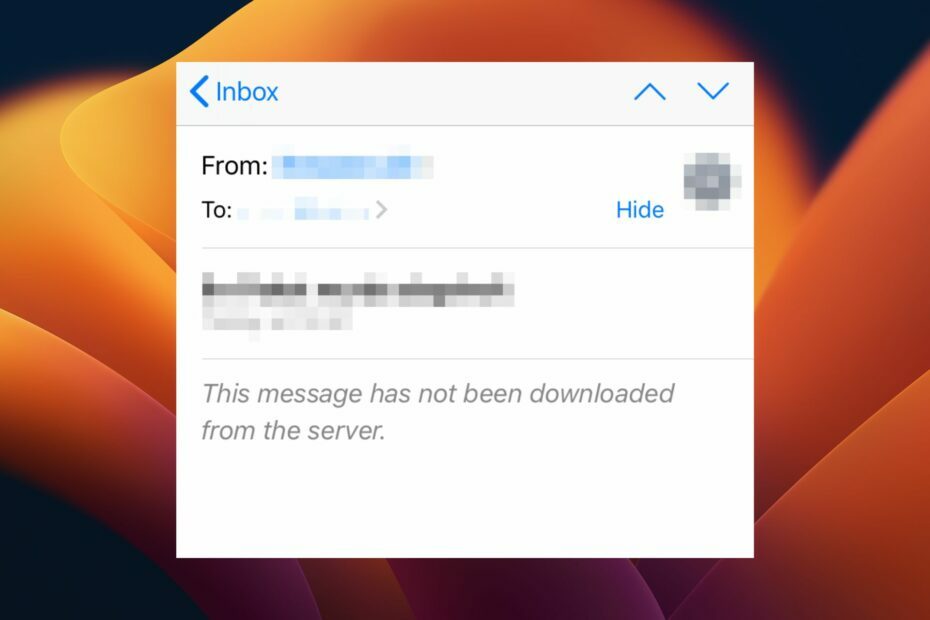
- Hantera ALLA dina e-postmeddelanden i en enda inkorg
- Lätt att integrera populära appar (Facebook, Todoist, LinkedIn, Dropbox, etc.)
- Få tillgång till alla dina kontakter från en enda miljö
- Bli av med fel och förlorad e-postdata
E-post gjort enkelt och vackert
Alla som använder e-postklienter idag kan välja från en mängd olika beroende på deras behov. Var och en har sina egna för- och nackdelar, men vad de alla har gemensamt är att de alla möter vissa problem då och då.
Till exempel får iPhone-användare Detta meddelande har inte laddats ner från servern fel på deras e-postprogram när de försöker öppna e-postmeddelanden. Om du står inför samma problem kommer den här artikeln att hjälpa dig mycket.
Varför laddas inte mina e-postmeddelanden ner från servern?
Ett av de vanligaste problemen som människor möter är att deras e-postmeddelanden inte laddas ner från servern. Ta en titt på vad du ska göra när Gmail tar inte emot e-postmeddelanden.
Om du kontrollerar din inkorg kan flera meddelanden ha skickats sedan din senaste kontroll.
Du kommer att se dessa meddelanden i din inkorg, men du kan inte hämta dem förrän de har laddats ner av telefonens e-postapp eller mobilwebbläsare.
Detta problem kan orsakas av olika orsaker:
- Serverproblem – Din e-postleverantör kan ha problem med sina servrar, och du bör kolla med dem för att se om de har några problem.
- Anslutningsproblem – Ibland, på grund av tekniska problem eller andra skäl, kan din Internetanslutningen kan sluta fungera korrekt. Och när du försöker öppna ett e-postmeddelande eller ladda ner det från servern kommer det inte att fungera korrekt eller ladda ner alls.
- Brevlådan är upp till kapacitet - Din inkorgen kan vara full, och därför finns det inget utrymme kvar för nya e-postmeddelanden att lagras i den.
- Porten är blockerad - Din inkommande serverport kan vara blockerad på grund av hög trafikvolym eller infektion med skadlig programvara på din dator som förbrukar mycket bandbredd och saktar ner din nätverksanslutningshastighet.
- Föråldrad firmware – Om din telefons operativsystem inte är uppdaterat kommer den inte att kunna ansluta till e-postservrar på rätt sätt, och du kommer därför inte att kunna komma åt alla dina e-postmeddelanden i din inkorg.
- Otillräckligt förvaringsutrymme – Om du undrar varför din iPhone säger att det här meddelandet inte har laddats ner från servern, beror det förmodligen på att det är fullt.
Hur får jag ett meddelande att ladda ner från servern?
Några lösningar som kan hjälpa dig att komma ur den här åtgärden inkluderar:
- Se till att din enhet är ansluten till ett Wi-Fi-nätverk och har en aktiv Internetanslutning.
- Byt till ett annat nätverk eller skapa en mobil hotspot.
- Verifiera från din e-postleverantör om det finns ett serviceavbrott.
- Slå på och av flygplansläget.
- Testa att starta om e-postappen.
- Frigör lite lagringsutrymme på din iPhone.
- Slutligen, starta om din iPhone.
1. Sök efter iOS-uppdateringar
- Tryck på din iPhone inställningar och välj Allmän.
- Välj Programuppdatering och leta efter tillgängliga uppdateringar.

- Om det finns, ladda ner och installera.
2. Ta bort och lägg till ditt e-postkonto
- Klicka på din iPhone inställningar och välj Lösenord och konton.
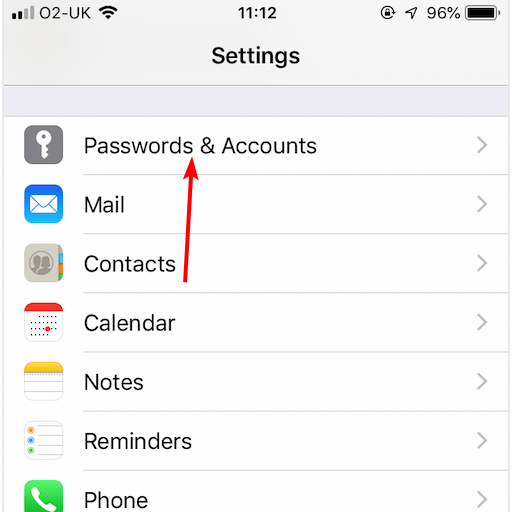
- Knacka på hämta ny data.
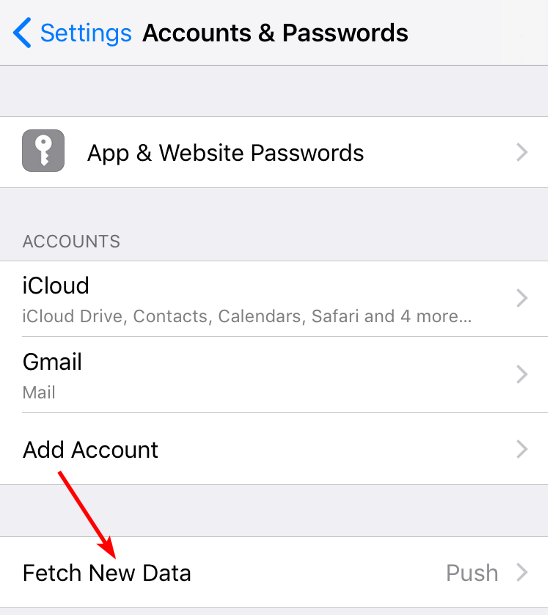
- Växla på Skjuta på alternativet av, välj det problematiska e-postkontot och ställ in det på Hämta.
- Ställ också in Hämta möjlighet att Automatiskt.
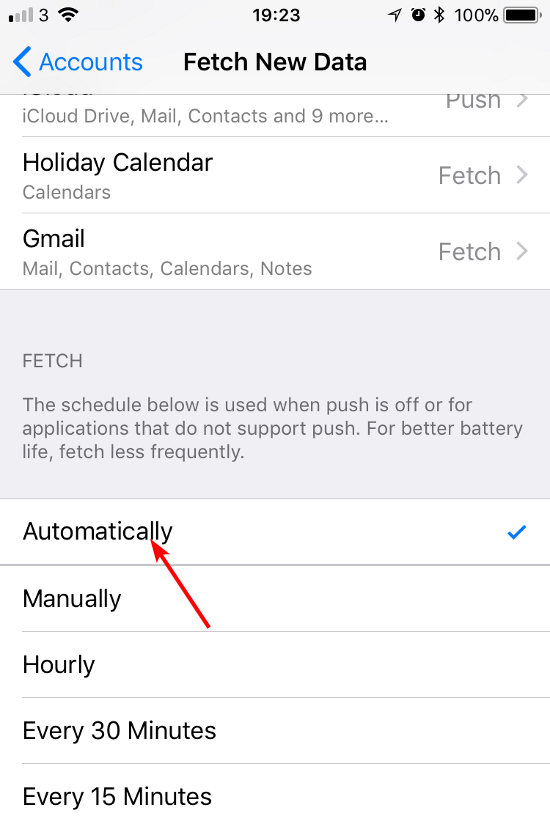
- Starta om din iPhone.
- avformat-55.dll: Vad är det och hur man åtgärdar dess fel
- Qt5Gui.dll saknas: Hur man fixar eller laddar ner det igen
- Social Club kunde inte starta: Installationskod 1 [Fix]
3. Justera e-postförhandsvisning
- Tryck på din iPhone inställningar och välj Post.
- Navigera till Meddelandelista avsnitt och tryck på Förhandsvisning.
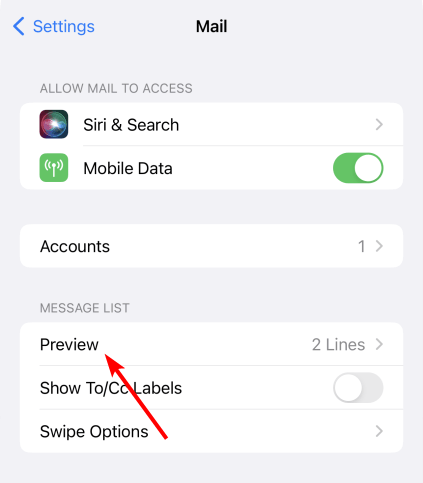
- Välj 5 rader.
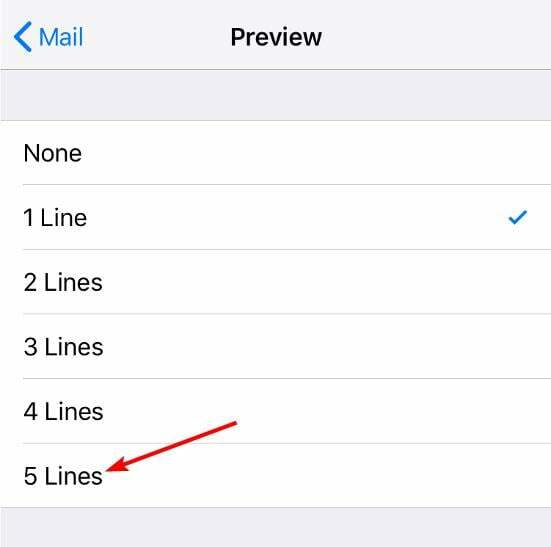
- Starta om din iPhone.
När du skickar ett e-postmeddelande lagras det på din server. Vissa e-postklienter låter dig ställa in antalet rader i förhandsgranskningsfönstret. Det minsta är dock normalt en eller två rader, varför din e-post inte laddas ner från servern på din iPhone.
Om du ökar förhandsgranskningen kan detta utlösa e-postmeddelandet att ladda ner hela meddelandet.
4. Återställ nätverksinställningar
- På din PC, tryck på Windows tangenten och klicka på inställningar.

- Navigera till Nätverk & Internett.

- Välj Avancerade nätverksinställningar.

- Klicka på Nätverksåterställning.
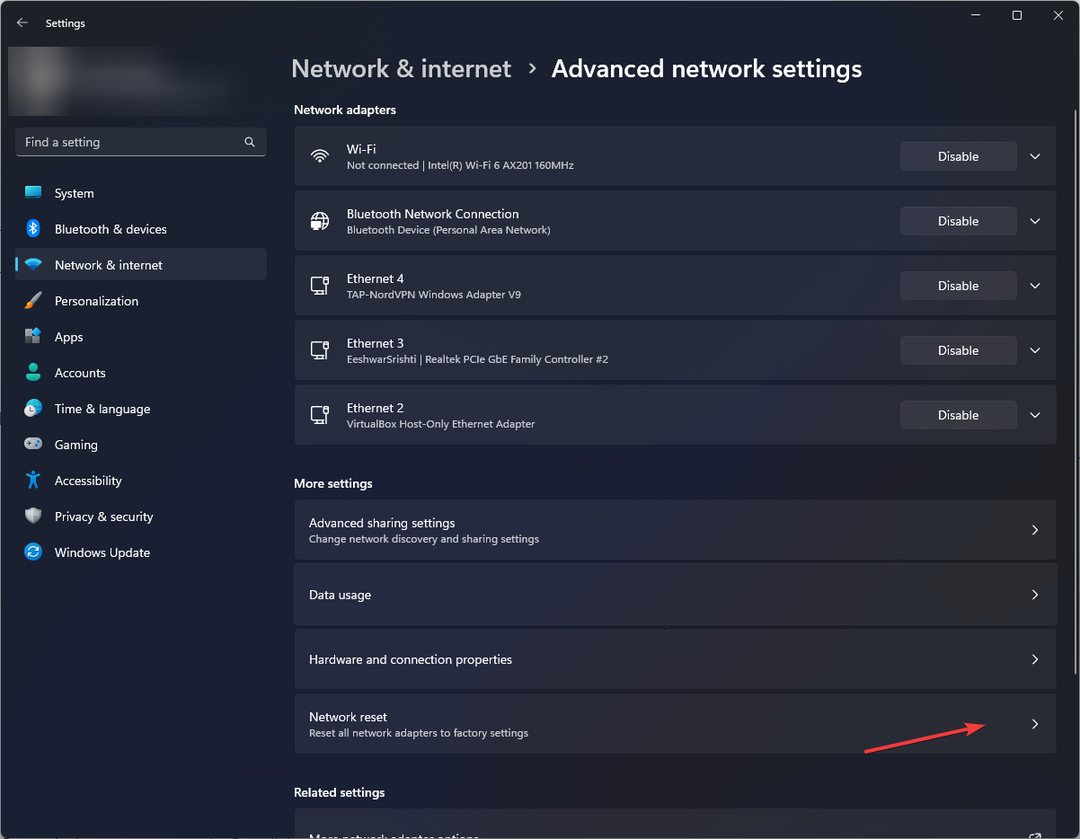
- Tryck sedan på Återställ nu knapp.
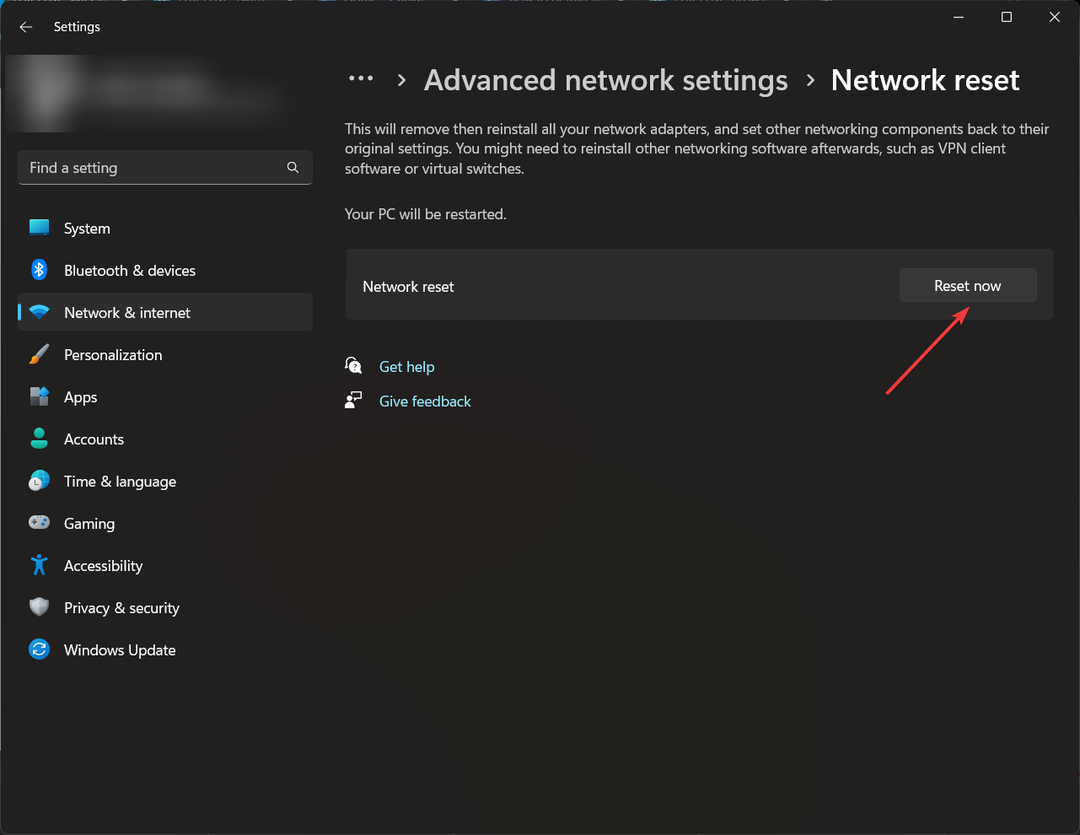
Och det är så man tar itu med det här meddelandet har inte laddats ner från servern fel. Någon annanstans kan du stöta på ett problem var Windows Mail laddar inte ner e-postmeddelanden, så kolla gärna vår expertguide för snabba lösningar.
Lämna gärna en kommentar till oss om någon annan relaterad fråga om detta ämne.
Har du fortfarande problem? Fixa dem med det här verktyget:
SPONSRAD
Om råden ovan inte har löst ditt problem kan din dator uppleva djupare Windows-problem. Vi rekommenderar ladda ner detta PC-reparationsverktyg (betygsatt Great på TrustPilot.com) för att enkelt ta itu med dem. Efter installationen klickar du bara på Starta skanning knappen och tryck sedan på Reparera allt.


